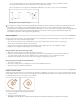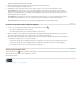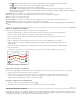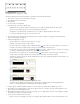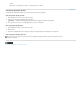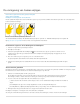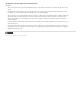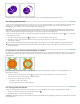Operation Manual
Lijninstellingen toepassen
Naar boven
Naar boven
Lijnen instellen
Opties in het deelvenster Lijn
Begin- en eindvormen toevoegen
Aangepaste lijnstijlen definiëren
Aangepaste lijnstijlen opslaan
Lijnen instellen
U kunt lijnen (of lijnstijlen) toepassen op paden, vormen, tekstkaders en tekstcontouren. In het deelvenster Lijn staan opties voor de dikte en
vormgeving van de lijn, waaronder de wijze van samenvoeging van segmenten, begin- en eindvormen en hoekopties. U kunt ook lijninstellingen
selecteren in het regelpaneel wanneer er een pad of kader is geselecteerd.
Lijnen toepassen
A. Lijn die op een tekstkader is toegepast B. Lijn die op een tekstcontour is toegepast C. Lijn die op een cirkel is toegepast
Als u regelmatig dezelfde lijninstellingen gebruikt, kunt u de instellingen opslaan in een objectstijl en snel dezelfde instellingen toepassen op elk
willekeurig object. Zie Objectstijlen voor meer informatie.
1. Selecteer het pad waarvan u de lijn wilt wijzigen.
Opmerking: Wanneer u met het gereedschap Selecteren
een pad selecteert, activeert u een selectiekader dat het hele
object omsluit. Als u het werkelijke pad wilt zien, selecteert u het pad met het gereedschap Direct selecteren
.
2. Kies Venster > Lijn om het deelvenster Lijn weer te geven.
3. Kies voor Dikte een lijndikte in het menu of voer een waarde in en druk op Enter of Return.
Opmerking: Lijnen die dunner zijn dan 0,25 punten, kunnen slecht of niet zichtbaar zijn als deze worden afgedrukt op
uitvoerapparatuur met een hoge resolutie, zoals een imagesetter. Als u een lijn wilt verwijderen, typt u de waarde 0 (nul).
4. Als er geen extra opties zichtbaar zijn, kiest u Opties tonen in het menu van het deelvenster om de andere lijnkenmerken
weer te geven.
5. Wijzig indien gewenst de andere lijnkenmerken.
Opmerking: Met de gereedschapsset en het deelvenster Stalen kunt u de kleur van een lijn wijzigen. Zie Kleur toepassen.
Opties in het deelvenster Lijn
Afknotlimiet Hiermee wordt de limiet van de puntlengte ten opzichte van de lijndikte weergegeven voordat een puntvormige samenvoeging
verandert in een afgekante vierkante samenvoeging. Bij bijvoorbeeld een waarde van 9 moet de puntlengte 9 maal de lijndikte zijn voordat de punt
wordt afgekant. Typ een waarde (tussen 1 en 500) en druk op Enter of Return. De optie Afknotlimiet heeft geen effect op een ronde
samenvoeging.
U kunt instellingen voor de afknotlimiet en lijnuitlijning opnemen in een alinea- of tekenstijl. Klik in het gedeelte Tekenkleur en klik vervolgens
op het lijnpictogram om de opties weer te geven.
Uiteinde Selecteer een stijl voor de beide uiteinden van een open pad:
Hoekig
Hiermee maakt u rechte uiteinden die de eindpunten raken.
Rond Hiermee maakt u halfronde uiteinden die een halve lijndikte voorbij de eindpunten liggen.
Uitstekend Hiermee maakt u rechte uiteinden die een halve lijndikte voorbij de eindpunten liggen. Bij deze optie wordt de lijndikte
gelijkmatig in alle richtingen rond het pad verdeeld.
Opmerking: U kunt voor een gesloten pad een optie voor uiteinden opgeven, maar het uiteinde is pas zichtbaar als het pad is geopend
(bijvoorbeeld als u met het gereedschap Schaar knipt). Stijlen voor uiteinden zijn overigens duidelijker zichtbaar in combinatie met een wat
dikkere lijn.
Samenvoeging Geef de vormgeving van de lijn bij hoekpunten op: